Детям часто на день рождения родители дарят новый телефон Андроид. Чтобы оградить детскую психику от ужасов в интернете, нужно зарегистрировать и настроить детский аккаунт Гугл. Он убережёт от жестоких сцен в YouTube, материалов для взрослых в поиске, шокирующих репортажей из новостной ленты.
Что значит Google аккаунт для ребёнка?
Таким аккаунтом родители смогут управлять через Google Family Link – программу для создания семейных профилей. При правильной его настройке исключаются случаи попадания в поиске на телефоне школьника фильмов для взрослых, порнографических или эротических видео и фото, а также других материалов с пометкой 18+.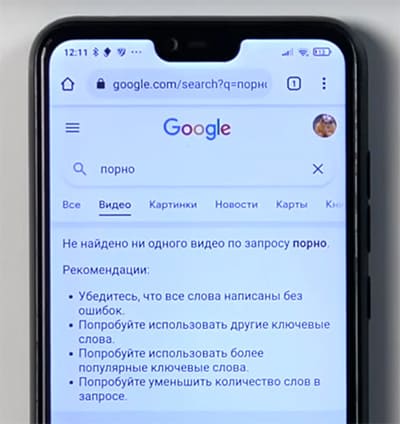
- Во время регистрации необходимо указывать возраст детей. Когда ему будет 13 лет, аккаунт перестанет быть ограниченным;
- Приложение Family Link безопасно и бесплатно, для загрузки доступно в магазине Google;
- Управлять детским аккаунтом можно только через телефон родителей;
- Аккаунт ребёнка можно создать на телефоне Андроид не ниже 5.1 версии;
- При помощи «главного» устройства детский профиль может быть удалён или изменён на обычный, взрослый.
Ограниченный аккаунт сделает телефон вашего чада более безопасным. В поиске ему будут попадаться преимущественно детские мультфильмы и кино. Из поисковых результатов Google удаляется часть материалов, не предназначенных для просмотра детям.
Не удивительно что дети резко-негативно реагируют на ограничение своих возможностей в интернете. В маркете Google Family Link имело оценку в одну звезду. Дети взбунтовались против приложения и оставили сотни тысяч злобных отзывов. Сейчас программе вернули 4 звезды.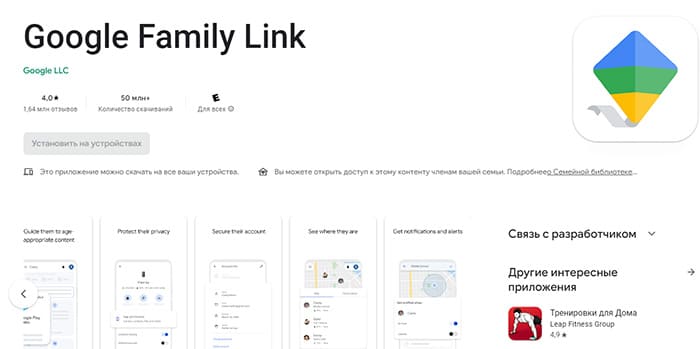
Создание Гугл аккаунт для ребёнка на телефоне
В данный момент Гугл блокирует часть функций, которые были доступны ранее. При регистрации вы можете не увидеть кнопку регистрации детского аккаунта. Для того, чтобы процесс прошёл без проблем, установите на мобильный телефон ребёнка любое приложение VPN.
В целом, если вы уже создавали ранее профиль для себя, у вас не возникнет трудностей и с этим типом аккаунта. Возьмите в руки устройство ребёнка и выполните эти несложные действия.
- Нажмите на экране иконку шестерёнки для перехода в настройки телефона.
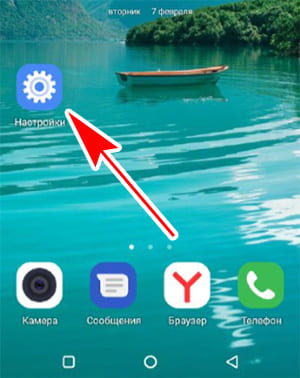
- В настройках внизу списка найдите кнопку Google и нажмите на неё.
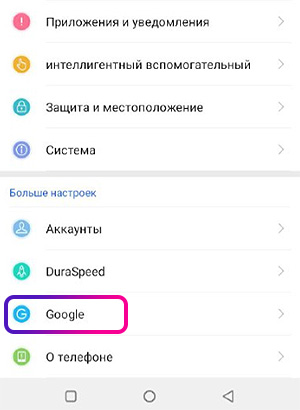
- Вверху появится синяя кнопка Вход, которую также необходимо нажать.
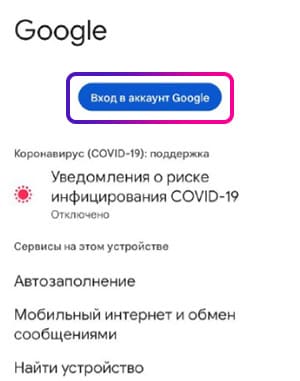
- После непродолжительной проверки внизу нажмите Создать аккаунт.
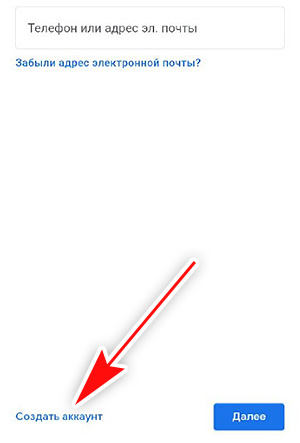
- Выберите Для ребёнка.
- Напишите имя ребёнка, фамилия – по желанию. Нажмите Далее.
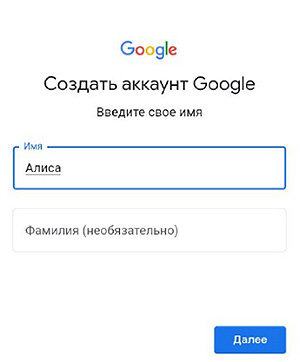
- Введите в форму регистрации детского аккаунта Гугл его день рождения и пол.
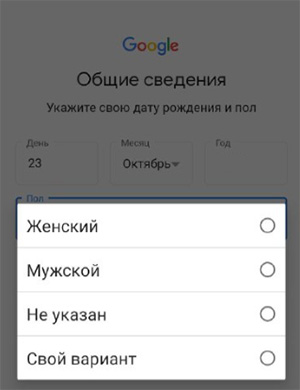
- Напишите адрес электронной почты и пароль. Учтите, что потом его нельзя изменить.
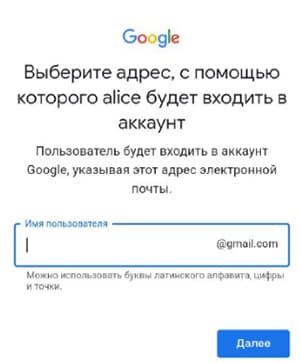
- Введите адрес почты Gmail родителя.
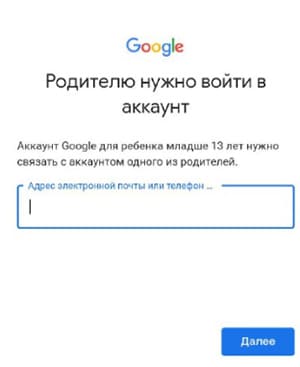
- На странице с описанием возможностей добавьте галочки на пустых чек-боксах и нажмите Принимаю.
- Войдите в свой аккаунт. Этим вы подтверждаете, что являетесь родителем для ребёнка.
- Подтвердите с помощью кода или другим способом владение своим аккаунтом.
Если вам нужно контролировать действия на телефоне ребёнка, понадобится скачать на свой смартфон приложение.
Как установить Family Link для Андроид
На родительском устройстве необходим центр управления семейным аккаунтом. Позже вы поймёте, зачем он нужен, а пока выполните эти шаги.
- Перейдите в настройки телефона.
- Найдите параметр под названием Родительский контроль.
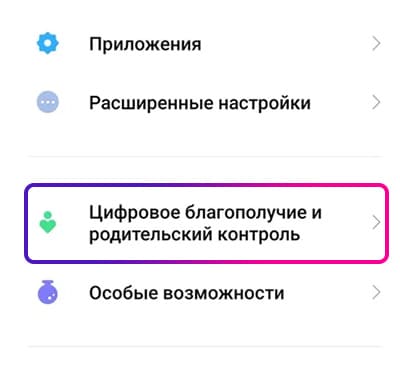
- Пролистайте страницу и найдите Настроить родительский контроль.
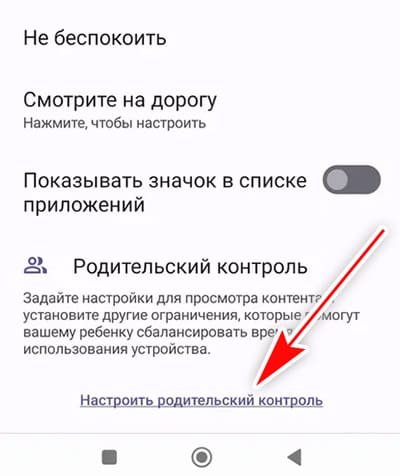
- Следует выбрать кнопку Начать и указать, чей телефон вы сейчас держите в руках (родитель).
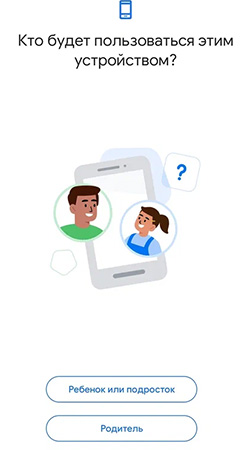
- Появится кнопка Установить Family Link, по которой требуется пройти для загрузки.
- Ссылка ведёт в Плей Маркет. Если в вашем телефоне он не открывается, программу можно найти в Яндексе.
- На главной странице выберите свой аккаунт, чтобы авторизоваться с его помощью в Family Link.
- Нажмите кнопку Да, у вашего ребёнка уже есть Гугл аккаунт.
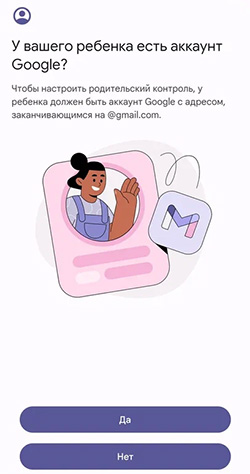
- Выполните инструкции, которые видите на экране.
- Дойдя до пункта добавления аккаунта, введите почту и пароль от детского аккаунта, который вы сделали.
Когда вы завершите настройку на телефоне подростка, в своём родительском телефоне выберите кнопку Готово. С этого момент вам станет доступно настраивать правила использования детского аккаунта.
В результате настроек необходимо будет указать приложения с ограниченными действиями, выбрать те, которыми ребёнок сможет пользоваться.
Какие настройки доступны в Family Link родителю
Теперь, когда у вас есть в телефоне приложение для управления детским аккаунтом, вы можете:
- В любое время выключить устройство ребёнка или отправить сигнал о том, что ему пора заняться уроками, домашними делами;
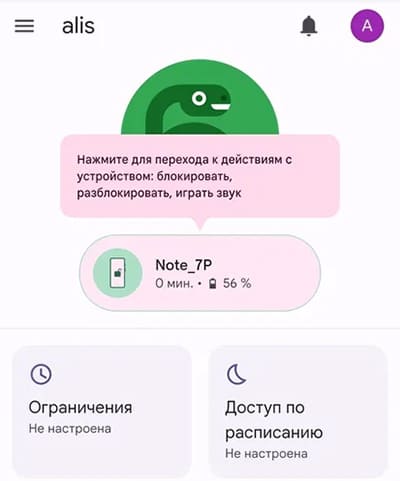
- Настроить ограничения, установить время использования каждого приложения – все они будут отображаться в телефоне родителя;
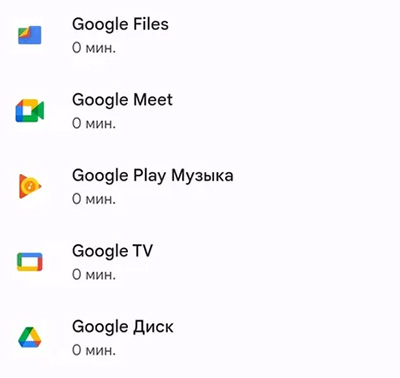
- Посмотреть через геолокацию, где ребёнок сейчас находится;
- Увидеть всю статистику использования программ, игр и других функций телефона.
В Family Link добавляется неограниченное количество пользователей для контроля. Создайте аккаунт Гугл на телефоне для второго, третьего ребёнка и управляйте устройством удалённо с помощью своего смартфона.
Также может быть интересным:
Нажимаю на создать аккаунт и появляется запрос на добавления моего аккаунта ничего не понятно, как создать для ребенка страница открыавется с пятого раза. Все время ошибка какая то выскакивает.